2.2.1 Die Startseite
| [gesichtete Version] | [gesichtete Version] |
Keine Bearbeitungszusammenfassung |
Keine Bearbeitungszusammenfassung |
||
| Zeile 1: | Zeile 1: | ||
==Kursübersicht verschieben== | |||
In Moodle ist es möglich die Kursübersicht, die man auf seiner Startseite erhält, zu verschieben. Sie erscheint dann als Block auf der rechten Seite, oder mittig im Contentbereich. | |||
<br /> | |||
<br /> | |||
<loop_area type="notice">Über die Schaltfläche "Bearbeiten einschalten" im Dashboard erhält man die Möglichkeit die Kursübersicht zu bearbeiten. Dazu klickt man auf das Konfigurationssymbol und kann dann die Einstellungen so ändern, dass die Kursübersicht nicht mehr im Contentbereich, sondern rechts als Block angezeigt wird. Alternativ kann man auch das Kreuz anklicken, gedrückt halten und die Fläche zum gewünschten Ort ziehen, an dem die Kursübersicht fortan auftauchen soll.</loop_area> | |||
[[Datei:kursübersicht_konfigurieren.png]] | |||
<br /> | |||
<br /> | |||
[[Datei:kursübersicht_konfigurieren_settings.png]] | |||
<br/> | |||
<br/> | |||
Will man die Übersicht nun wieder an ihrem ursprünglichen Platz anzeigen lassen, kann man entweder im Bearbeitungsmodus "Standard wiederherstellen" oder man zieht die Kurzübersicht erneut per Drag & Drop an die gewünschte Stelle. | |||
Nun wird die Kursübersicht wieder im dafür vorgesehenen Bereich angezeigt. | |||
Version vom 29. Juni 2021, 13:17 Uhr
Kursübersicht verschieben
In Moodle ist es möglich die Kursübersicht, die man auf seiner Startseite erhält, zu verschieben. Sie erscheint dann als Block auf der rechten Seite, oder mittig im Contentbereich.
Über die Schaltfläche "Bearbeiten einschalten" im Dashboard erhält man die Möglichkeit die Kursübersicht zu bearbeiten. Dazu klickt man auf das Konfigurationssymbol und kann dann die Einstellungen so ändern, dass die Kursübersicht nicht mehr im Contentbereich, sondern rechts als Block angezeigt wird. Alternativ kann man auch das Kreuz anklicken, gedrückt halten und die Fläche zum gewünschten Ort ziehen, an dem die Kursübersicht fortan auftauchen soll.
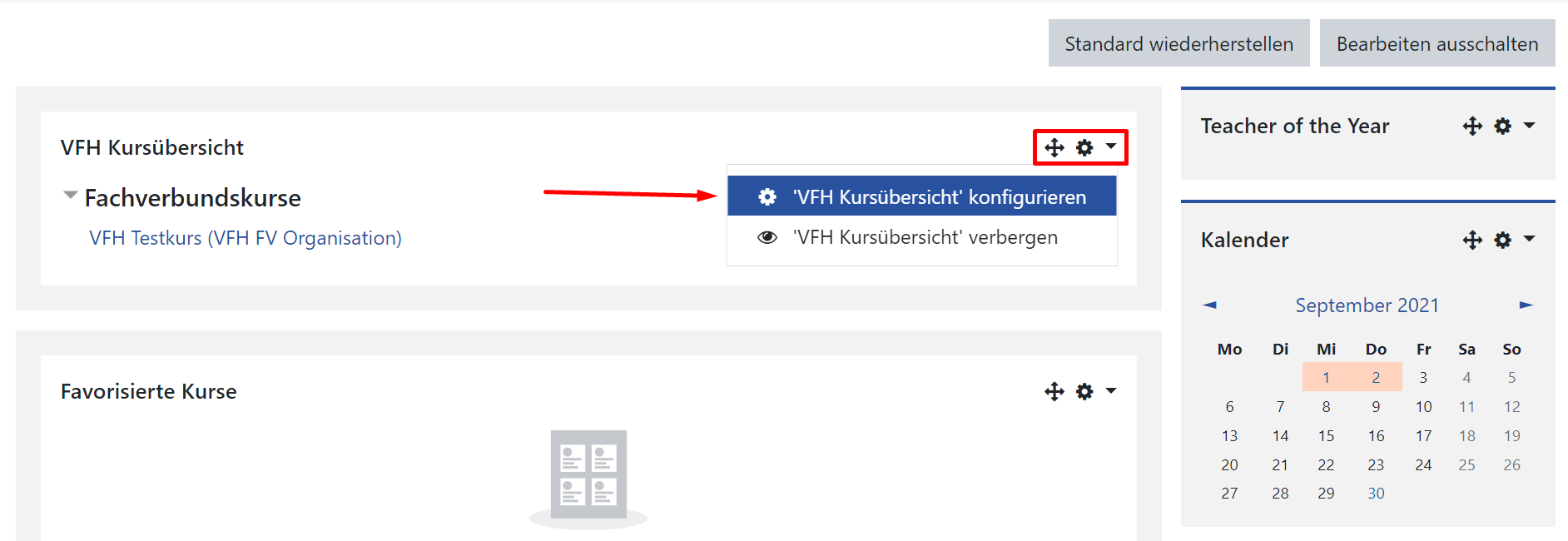
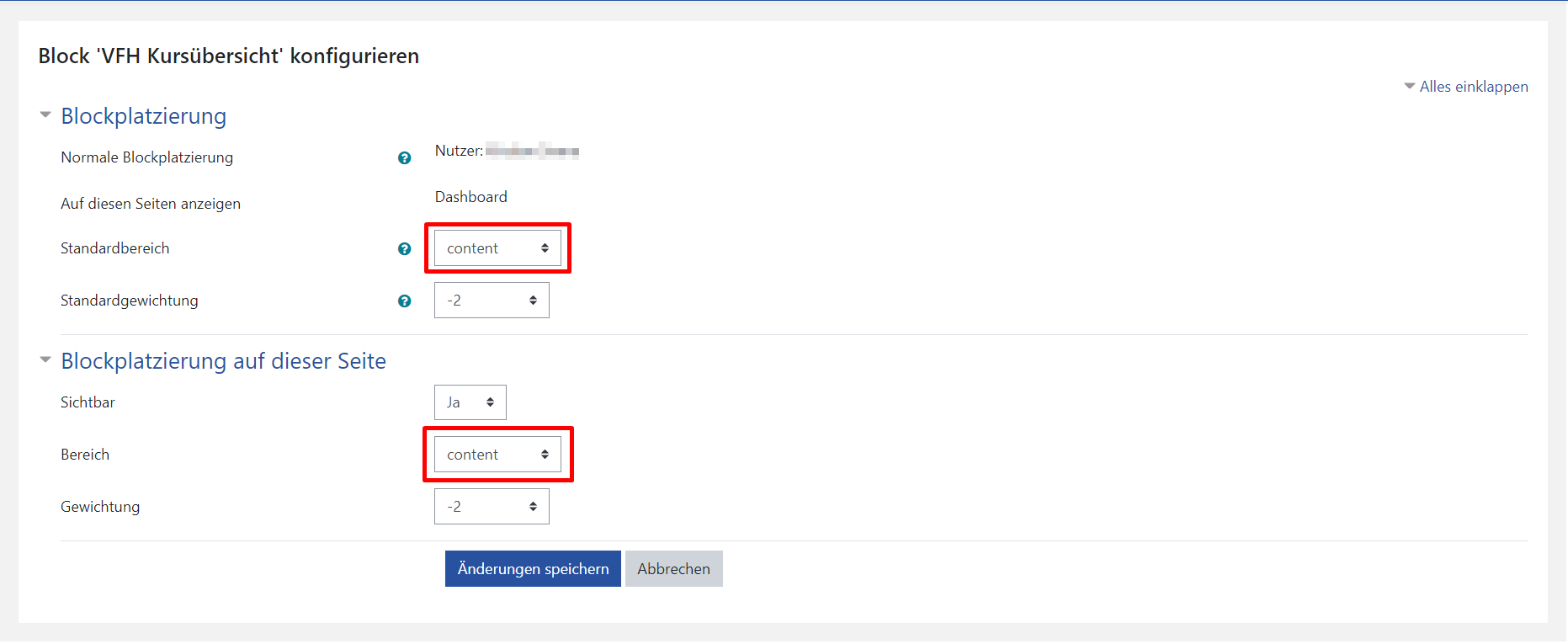
Will man die Übersicht nun wieder an ihrem ursprünglichen Platz anzeigen lassen, kann man entweder im Bearbeitungsmodus "Standard wiederherstellen" oder man zieht die Kurzübersicht erneut per Drag & Drop an die gewünschte Stelle.
Nun wird die Kursübersicht wieder im dafür vorgesehenen Bereich angezeigt.